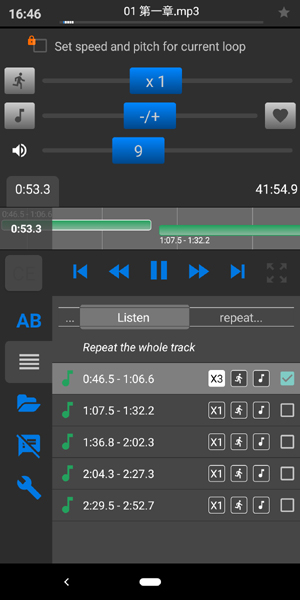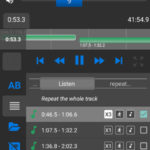先日の記事でも紹介しました、外国語学習に便利な音楽再生アプリ、CloneReplayerについてあらためて解説していきます。
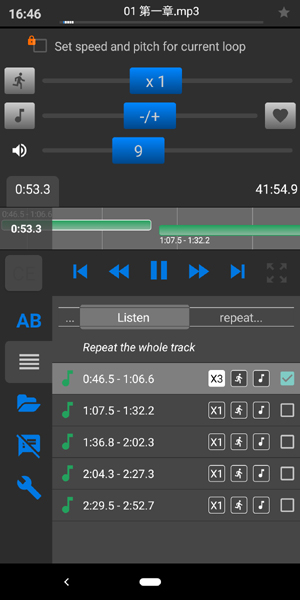
CloneReplayerは、音声の自動分割・複数区間リピート・速度調節が可能です。
TOEICやHSKなど資格試験の過去問音声は、音声ファイルがひとつにまとまって長く、扱いづらいものもあります。
問題ごとにトラックが分かれていないと、ひとつの問題を繰り返し練習するときに頭出しに苦労しますね。
長い音声データでも、MP3分割ソフトなどを使わず、聞きたいところだけをつまんで何度も聞ける便利な再生アプリがあると、勉強がはかどります。
インストール
CloneReplayerは無料のAndroidアプリです。Google Play Storeにてダウンロード・インストールします。
最初にアプリを起動したとき、ファイルへのアクセス権限を求められるので、許可しておきます。
使いかた
起動して表示される画面で、使用するファイルを選択します。
オーディオだけでなく、ビデオファイルも開くことができます。
ファイルを読み込んだ時点で、自動的に無音部分を検知し、黄色いバーで区切ってくれています。

おわかりでしょうか、この音声ファイル、1トラックが40分という長さ。
こまかくトラック分けされていない音声教材は、とても扱いづらいのです。
基本の操作方法
黄色いバーは、ドラッグで移動・削除が可能です。
赤いバーは、現在再生中のポジション。
上下にあるグレーのスライダーは、ABリピートの設定ができます。
波形ベースの区間分割とは別に、ABリピートの設定もできる。これが便利なのです。
画面下部の操作ボタン。
②リピート
③ひとつ前のセグメントへ移動
④再生・一時停止
⑤ひとつ後のセグメントへ移動
⑥字幕・タイムスタンプ表示
⑦再生スピード変更
⑧自動分割されたセグメント
⑨再生中
⑩ABリピートの始点と終点
このうち、②のリピートボタンは、タップするごとに次のようにかわります。
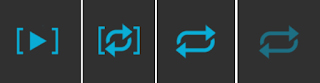
[⇄]:区間リピート再生
⇄:オールリピート
⇄(薄い色):リピートオフ
⑥の字幕・タイムスタンプ表示をオンにすると、自動分割されたセグメントがナンバリング表示されます。
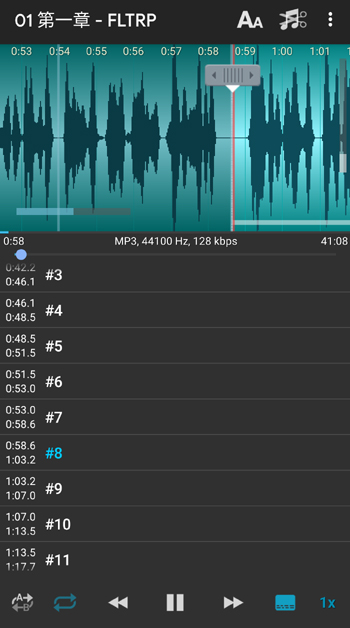
任意のタイムスタンプ部分をタップすると編集画面に入るので、「2015年過去問1-1」など、それぞれのセグメントにタイトルをつけることも可能です。
⑧の黄色いバーは、移動させたり削除したりできます。
自動分割されたセグメント以外に、⑩のスライダーで任意の始点と終点を指定して、ABリピートも可能です。
ABリピートでは、複数のセグメントを含む区間をリピート再生できます。
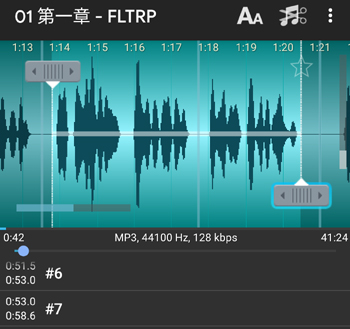
ブックマーク
また、各セグメントの右上に表示される☆マークをタップでオン(★)にすることで、ブックマークすることもできます。
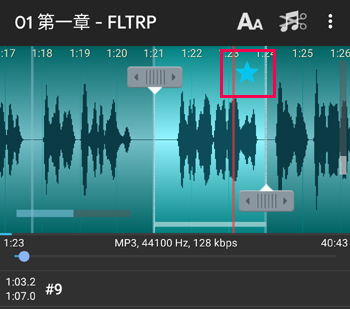
ブックマークの付いたセグメントだけを連続再生させることもできるので、間違えた問題にブックマークをつけておいて、ミスした問題だけを再生する、などといった便利な使いかたもできます。
ブックマークされた区間があれば、リピートボタンに、★マークつきのモードが加わります。
この状態で再生すると、ブックマークのついている複数のセグメントを連続再生できます。
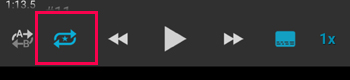
メニュー
画面右上の「︙」をタップすると、メニューリストが表示されます。

Open…: ファイルを開く
Zoom In/Out: 波形の拡大・縮小
Hide Waveform: 波形を隠す
Share: シェア
Save Bookmarks and Voice Segments: 編集したブックマークとセグメントを保存
Reset Voice Segments: セグメントのキャッシュをクリア
use Voice Segment Editing: セグメントの編集のオン・オフ
Select Subtitle: 字幕ファイルを選択
Licenses: ライセンス情報
詳細: アプリについて
Settings: 設定メインメニュー
Quit
詳細設定
設定画面です。上のメニューリストのSettingsからすすみます。
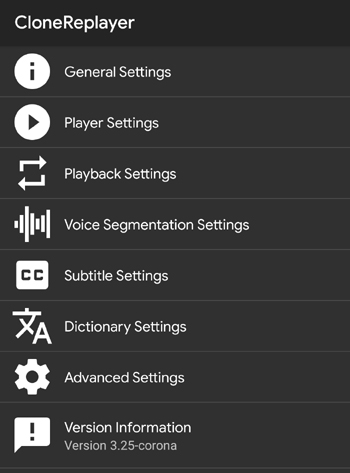
私が使っているところだけ説明していきます。
フレーズごとにポーズを入れられる音読パッケージモード
Playback Settings>
Segment Pause interval画面で、区間の切れ目に挿入するポーズの長さを設定。
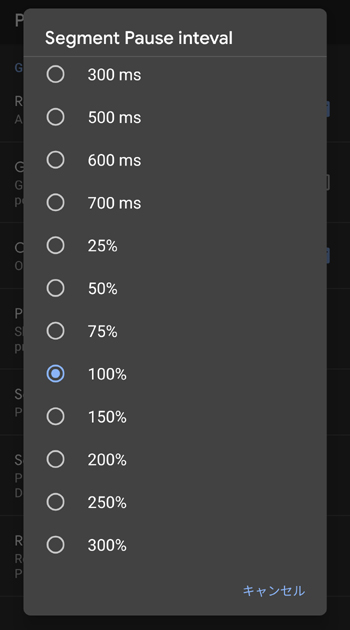
100%だと、音声の長さと同じだけの無音区間が挿入されます。
さらに、Segment Repeat Times画面で、区間リピートの回数を設定。
デフォルトでは無限リピートになっているので、1回もしくはお好みの回数を指定します。
これで、手をかけずに、リプロダクション(聞いたフレーズをそのまま自分の口で再現する)用の教材ができあがります。
リプロダクションは、音読パッケージでいうところのリピーティングと同じです。
無音部分検知の調整
デフォルトでの無音部分自動検知・分割だと、かなり細かく分割されてしまい、使いづらい場合もあります。
Voice Segmentation Settings>Minimum voice segment length
Minimum voice segment length画面で、数値を大きくセットしておくと、分割区間数がやや少なくなります。
(下の画像で「1500ms」に設定しているところ。最大の「2500ms」に変更するとセグメントが長めにカットされます)
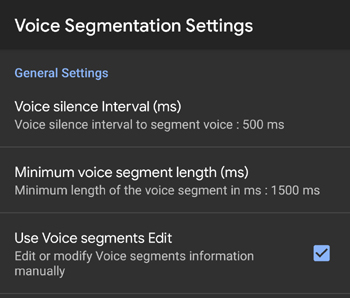
速度変換ゲージ
このプレーヤーアプリでは、再生スピードを変えられます。
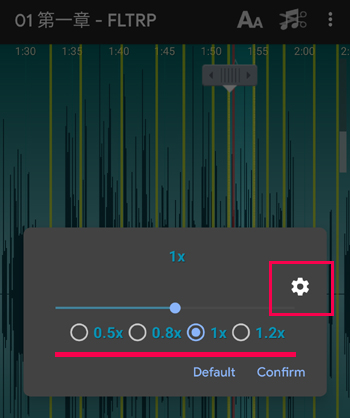
デフォルトで表示される4つの選択肢もカスタマイズ可能です。
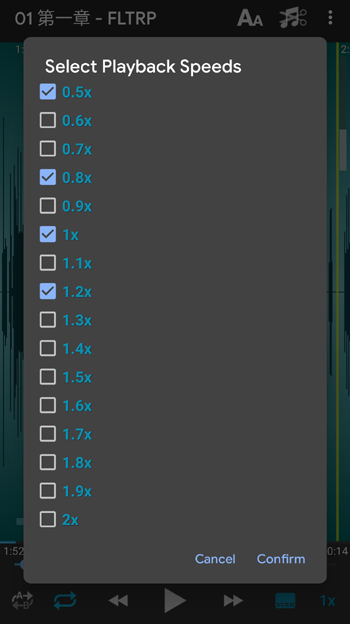
ほかにも、音声ファイルだけでなく動画ファイルに字幕をつけて使えたりと、いろいろ機能満載のようですが、私は音声ファイルメインに使っています。
以上、音声自動分割・複数区間リピート・速度調節のできる再生アプリ、CloneReplayerのご紹介でした。